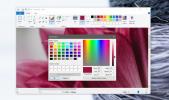Bitcasa: gratis 10 GB en goedkope onbeperkte cloudopslag om gegevens te synchroniseren / back-uppen
Stel je een wereld voor zonder lokale opslag en bewegende harde schijf platters, die veel bijdragen aan dat krakende computergeluid. Technische experts zijn van mening dat Web 3.0 en Cloud computing de toekomst zijn en streven ernaar ons leven te veranderen. Nou, Web 3.0 is nog lang niet gerealiseerd, maar Cloud heeft de massa al min of meer gedomineerd, en al snel, zelfs onze besturingssystemen kunnen worden uitgevoerd vanuit de cloud (een idee dat Google ooit voor ogen had vanwege zijn Chromium OS). Je moet Dropbox, SkyDrive, Amazon Cloud Drive of Google Drive inmiddels geprobeerd hebben. Al deze cloudservices worden ongetwijfeld als de beste beschouwd, maar als je iets nodig had met een oneindige (nou ja, letterlijk oneindige) hoeveelheid cloudopslag, dan Bitcasa is waarschijnlijk wat je zoekt. Bitcasa heeft drie geweldige functies: Oneindige opslag, Gegevenssynchronisatie en en Reservekopie van gegevens, maar de voor de hand liggende steun blijft natuurlijk de onbeperkte hoeveelheid opslagruimte, waardoor u gemoedsrust krijgt door het opraken van uw online GB's. Daarnaast maakt de dienst gebruik van techniek voor het verwijderen van bestanden, wat betekent dat als u een bestand uploadt dat al door een andere gebruiker is geüpload, Bitcasa slechts één of een paar kopieën van de genoemde het dossier. Het bestand blijft echter versleuteld en niemand anders, maar de daadwerkelijke gebruikers hebben er toegang toe. Je krijgt gratis 10 GB opslagruimte en een relatief goedkoop abonnement van $ 10 / maand geeft je een oneindige clouddrive, maar dat is niet alles: elke gratis accountgebruiker die een vriend uitnodigt om de service te gebruiken, krijgt aan beide kanten 1 GB extra zonder een dubbeltje. De interface op alle ondersteunde platforms en internet is intuïtief en ergonomisch vriendelijk en de service werkt zoals het hoort.
Zoals bij elke cloudservice, moet u zich eerst aanmelden bij Bitcasa. Het maken van een nieuw account is vrij lucide en u kunt dit zowel vanaf internet als binnen de desktopclient doen. Nadat u het account heeft aangemaakt, voert u uw e-mailadres en wachtwoord in en klikt u op Log in starten.
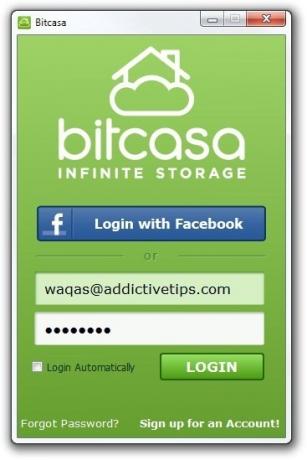
U zult de belangrijkste gebruikersinterface van Bitcasa ontmoeten, met een grijs-zwarte toegangsbalk aan de linkerkant, waarmee u kunt navigeren door Mappen, toevoegen, verzenden en Instellingen secties. De ontwikkelaars hebben al drie standaardmappen voor je gegooid (Aan de slag, My Infinite en Sync), maar je kunt ook een nieuwe map maken via het contextmenu met de rechtermuisknop. Alles wat u synchroniseert of toevoegt aan de cloud, wordt hier ook weergegeven.

Om een nieuw bestand toe te voegen, navigeert u eenvoudig naar de Toevoegen sectie en sleep uw bestand vervolgens naar de applicatie. U kunt ook op de plusknop in het midden klikken om naar het bestand te bladeren. Een ander ding dat u kunt doen, is op een van de specifieke mappen hieronder klikken suggesties, die op zijn beurt de map zal maken en toevoegen aan de cloud (Mijn muziek, Mijn films, Mijn afbeeldingen en Mijn documenten).
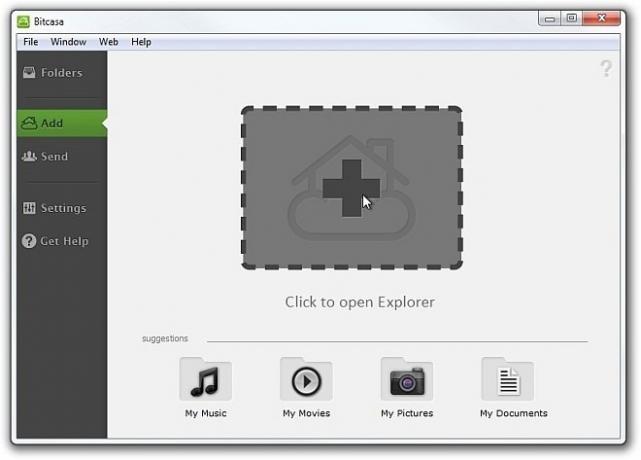
Telkens wanneer u een map of bestand aan de Bitcasa-cloud wilt toevoegen, vraagt de klant u naar het soort bestand / map dat u wilt maken, d.w.z. oneindig Virtuele opslag, Synchroniseren Altijd toegang of Back-up Veilig. Synchronisatie is erg handig, omdat het de inhoud van de cloud automatisch bijwerkt wanneer u een bestand (of bestand in een map) toevoegt of verwijdert. Selecteer eenvoudig uw gewenste categorie en klik op Gedaan om het proces te starten.
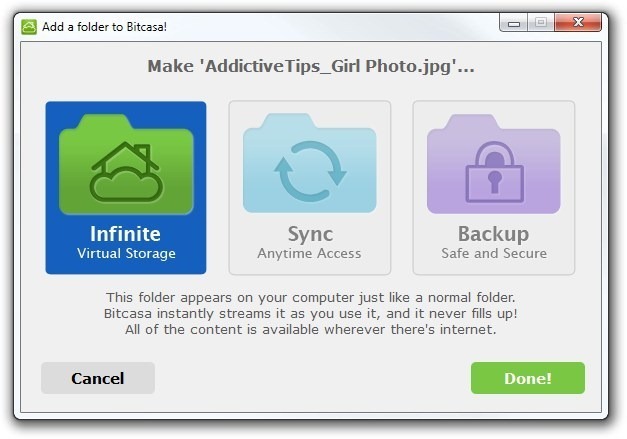
U kunt ook een openbare URL-link genereren als u het bestand met andere mensen moet delen. Onder Mappen sectie, selecteer uw bestand of map en druk op Sturen op de werkbalk. U wordt automatisch naar de Sturen sectie, waar u op de link kunt klikken om deze in uw webbrowser te openen, naar het klembord te kopiëren of te delen op Facebook, Twitter en via e-mail. Met deze link kan iedereen het gedeelde bestand downloaden naar hun lokale opslag of toevoegen aan hun eigen Bitcasa-account (als ze er een hebben).
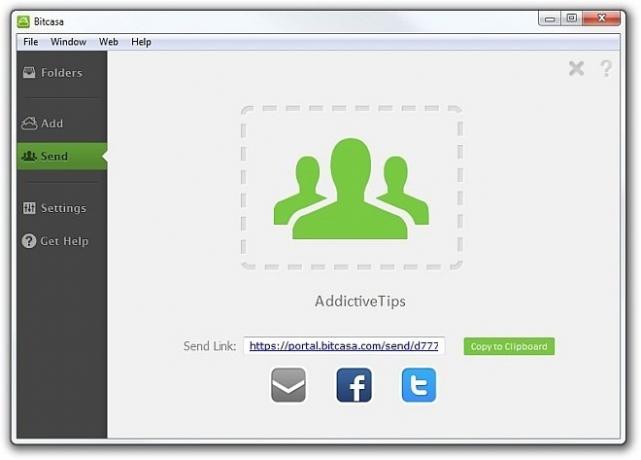
U kunt een aantal toepassingsspecifieke opties configureren onder Instellingen, die binnenin zijn vastgelegd Algemeen en Geavanceerd tabbladen. Bijvoorbeeld onder Algemeen, u kunt verschillende parameters schakelen, zoals Onthoud aanmeldingsgegevens, schakel alle meldingen uit, verberg suggesties van het tabblad Toevoegen, automatische detectie van externe schijven enzovoort. U kunt ook een pad kiezen voor de Downloads.

Geavanceerd tabblad, aan de andere kant, kunt u specificeren Cache grootte (of u kunt het aan auto laten staan) van 1 GB tot 80 GB. Je kunt ook uitschakelen Mapopties toevoegen en Mapactivering parameters.

Afgezien van de desktopclients, hebt u ook toegang tot uw inhoud via internet. Ga gewoon naar het webportaal van Bitcasa, voer uw e-mailadres en wachtwoord in en klik op Log in.
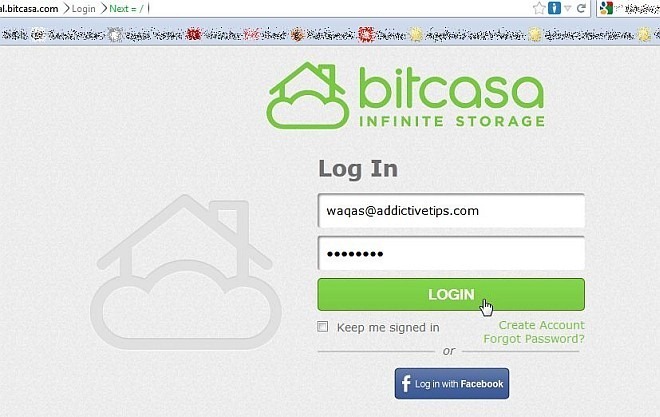
De webportal bevat alles wat u aan de cloud toevoegt. Bovendien worden de bestanden die u willekeurig plaatst automatisch binnen categorieën gerangschikt volgens hun formaat, zoals Foto's, video's, eBooks, documenten en Muziek.

Een eindoordeel geven voor Bitcasa is niet zo moeilijk, omdat het een vrij positieve indruk achterliet. Alleen al de oneindige hoeveelheid cloudopslag tegen een lage prijs kan genoeg zijn om beginnende bedrijven die op zoek zijn naar online opslagoplossingen te verleiden. Bitcasa is beschikbaar voor Windows, Mac OS X en Linux. Er is getest op Windows 7.
Bitcasa downloaden
Artikel bijgewerkt: Deze beoordeling is op 10 juli 2012 bijgewerkt met de juiste prijzen. We verontschuldigen ons eerder voor de fout.
Zoeken
Recente Berichten
Formaat van afbeeldingen automatisch aanpassen bij delen via e-mail en andere online services
Schermafbeeldingen zijn een zeer belangrijk onderdeel van bloggen. ...
Versnel de laadtijd van Windows 7-mappen
Ben je de langzame laadtijd elke keer dat je een map in Windows 7 b...
Hoe de kleurcode voor een object op het bureaublad te vinden op Windows 10
Kleur speelt een grote rol in hoe goed alles er op je scherm uitzie...